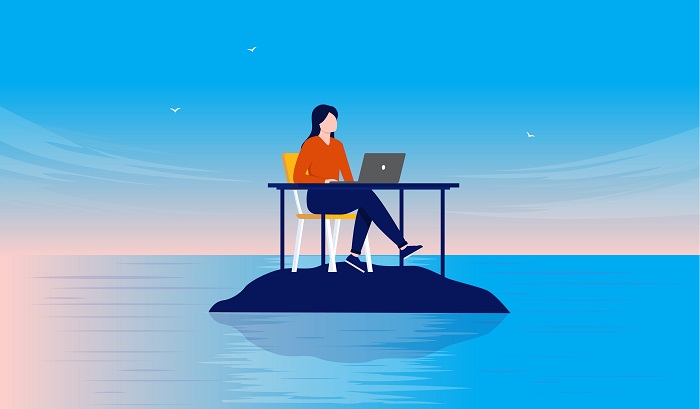分享RayLink远程控制软件最新企业资讯以及行业前沿技术
如何利用远程控制电脑软件进行文件共享和传输
在互联网时代,文件共享和传输变得越来越重要。借助远程控制电脑软件,可以迅速、安全地共享和传输文件,大大提高了工作效率和便利性。本文将介绍几种常用的远程控制软件,并提供详细的操作步骤。
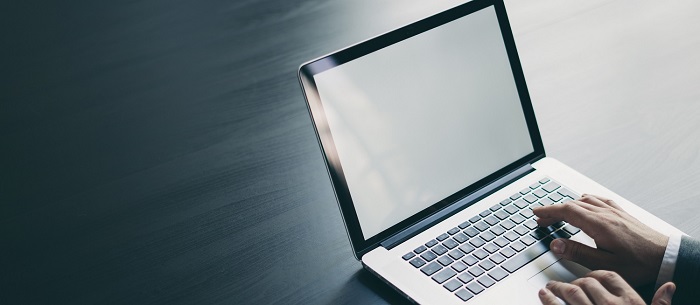
一、远程控制电脑软件的选择
在开始之前,首先需要选择适合自己需求的远程控制电脑软件。以下是几种常用的软件:
1、RayLink
RayLink是一款功能强大且使用简便的远程控制软件。它支持跨平台操作,可在不同的操作系统间进行文件共享和传输。
2、AnyDesk
AnyDesk 是另一款流行的远程控制软件,它的优点是快速、稳定,并支持高清视频传输。
3、Remote Desktop Connection
对于 Windows 用户来说,Remote Desktop Connection(远程桌面连接)是一个很好的选择。它内置于 Windows 操作系统中,使用方便且功能完备。
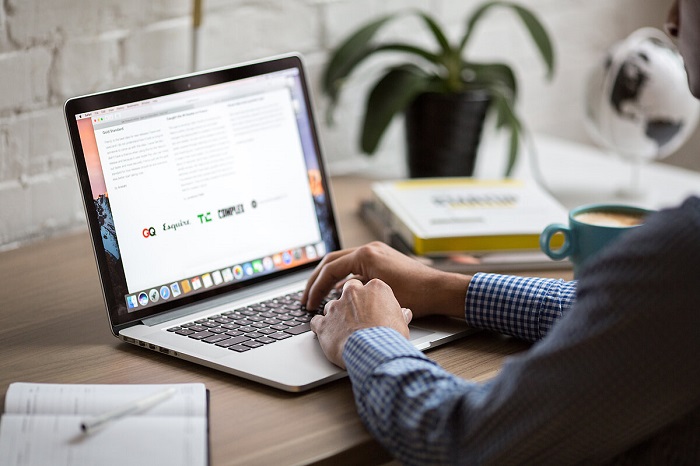
二、基本操作步骤
无论选择了哪种远程控制软件,基本的文件共享和传输操作步骤通常是相似的。下面是一般的操作流程:
1、下载并安装软件
根据需求选择适合自己的远程控制软件并下载安装。安装完成后,打开软件并注册账号。
2、建立连接
启动软件后,将看到一个唯一的ID和密码。如果想与他人共享文件,将ID和密码发给他们。对方只需在他们的软件中输入ID和密码,即可建立连接。
3、共享文件夹
在远程控制软件的界面上,通常可以找到一个“文件传输”或“共享文件夹”的选项。点击该选项,然后选择想共享的文件夹。
4、传输文件
在共享文件夹的选项下,可以看到文件夹列表。选择要传输的文件,然后点击“上传”或“发送”按钮,将文件传输到远程计算机。
5、接收文件
如果是接收方,只需找到远程控制软件的“接收文件”选项。当对方发送文件时,会收到一个通知。点击通知后,选择要接收的文件夹,文件将被自动下载到计算机中。

三、注意事项和安全性
在使用远程控制电脑软件进行文件共享和传输时,有几个注意事项需要记住:
1、防止恶意软件
确保远程控制软件来自可信任的来源,并定期更新软件以获得最新的安全补丁,以防止恶意软件的攻击。
2、强密码保护
为了防止未经授权的访问,应该设定强密码来保护远程控制软件的账户。
3、加密传输
好的远程控制软件会提供加密传输功能,确保文件在传输过程中不会被窃取。务必选择支持加密传输的软件。
远程控制电脑软件是实现文件共享和传输的便捷工具。通过选择适合自己需求的软件,并遵循基本的操作步骤,能够高效地共享和传输文件。然而,为了确保安全性,也必须注意防止恶意软件的攻击,并采取适当的保护措施。希望本文对读者在使用远程控制电脑软件进行文件共享和传输方面有所帮助。